Windows 10環境でSMBv1 を使用してネットワークデバイス上のファイルをアクセスするには?
ネットワークファイルへのアクセス時に問題が発生した場合は、お使いのデバイスでSMBバージョン 1 プロトコルを使用している可能性があります。このプロトコルはWindows 10環境ではセキュリティ上の理由により、自動的に削除される場合があります。 SMBv1仕様はWindows 10のバージョンにより異なります。詳細はMicrosoft 社のサポートサイトでご確認ください。上記の仕様によってSMBを経由したルーターのNetwork-Attached Storage (NAS) へのアクセスができなくなっている可能性があります。
SMBv1プロトコルを有効にしてネットワーク内に保存されたファイルにアクセス するための解決策としては、次の手順で一時的にSMBv1 プロトコルを有効にし、ファイルにアクセスしてください。
手順1. パソコンの「コントロールパネル」を開きます。
手順2. 「プログラム」を開きます。
手順3. 「Windowsの機能の有効化または無効化」を開きます。
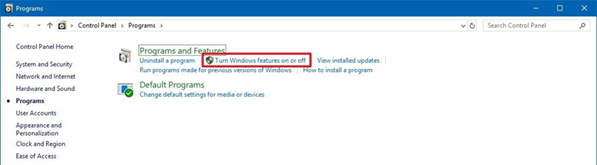
手順4. 「SMB 1.0/CIFS File Sharing Support」オプションを展開します。
手順5. 「SMB 1.0/CIFS Client」オプションにチェックを入れます。

手順6. 「OK」ボタンをクリックします。
手順7. 「今すぐ再起動」をクリックします。
この方法を実行することで、Windows 10環境のローカルネットワーク上のSMBv1 プロトコル運用ネットワークデバイスに接続できるようになります。